Zo maak je de mooiste foto's met je iPhone
Ken je het? Je bent op vakantie en gaat langs de perfecte foto locatie, maakt je foto’s, maar wanneer je ze bekijkt zijn ze toch net niet helemaal zoals je voor ogen had.
Vervelend! Maar geen zorgen, want hier zijn de top 5 tips om de mooiste foto’s met je iPhone te maken!
Verschillende tips
Tip 1: De regel van derden
Een van de eenvoudigste manieren om mooiere foto’s met je iPhone te maken is door ervoor te zorgen dat het belangrijkste in je foto op de meest esthetische plek staat.
Maar hoe weet je wat de meest esthetische plek is? Hiervoor kan je gebruik maken van de regel van derden. Volgens deze regel geldt dat wanneer je je foto zou opdelen in drie gelijke stukken, dus twee strepen verticaal en twee strepen horizontaal, de beste plek voor je belangrijkste onderwerp op een van de vier kruispunten is.
Raster
Het kan lastig zijn om deze lijnen te visualiseren. Gelukkig heeft je iPhone een functie waarmee je deze lijntjes op je camera kan zien terwijl je je foto’s maakt. Deze functie staat standaard uit maar is op de volgende manier gemakkelijk aan te zetten:
- Ga naar de Instellingen-app op je iPhone
- Ga naar Camera
- Zet de optie Raster aan
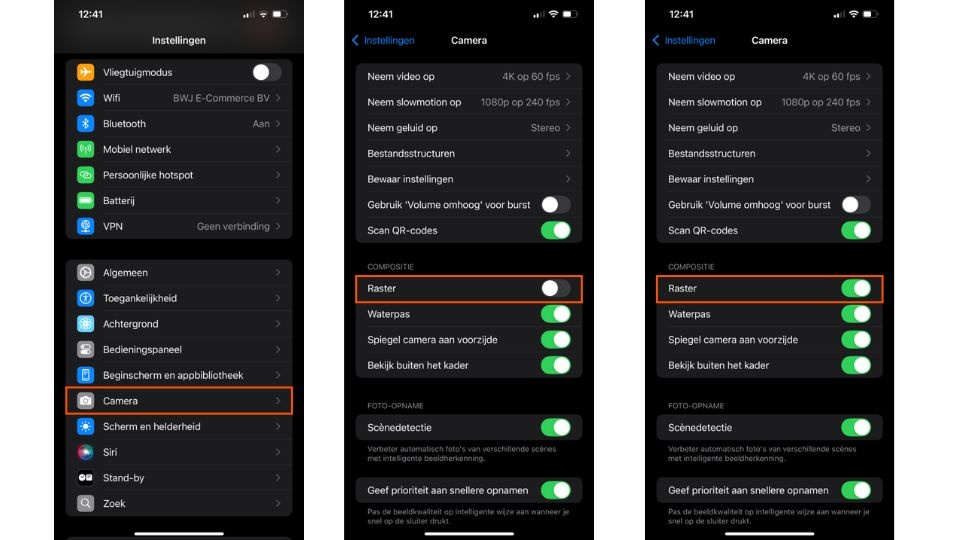
Je hebt de functie nu aangezet en kan de lijntjes zien in je camera app. Belangrijk om te benoemen is dat deze lijntjes niet op de uiteindelijke foto zichtbaar zullen zijn, het is echt alleen een hulpmiddel bij het maken van je foto’s.
Naast dat het raster erg handig is om de meest esthetische plaats op je foto te bepalen, is het ook nog een goede manier om je foto’s recht te houden. Want laten we eerlijk zijn, niks is vervelender dan een hele mooie foto maken met je iPhone en er dan achter komen dat je foto scheef staat.
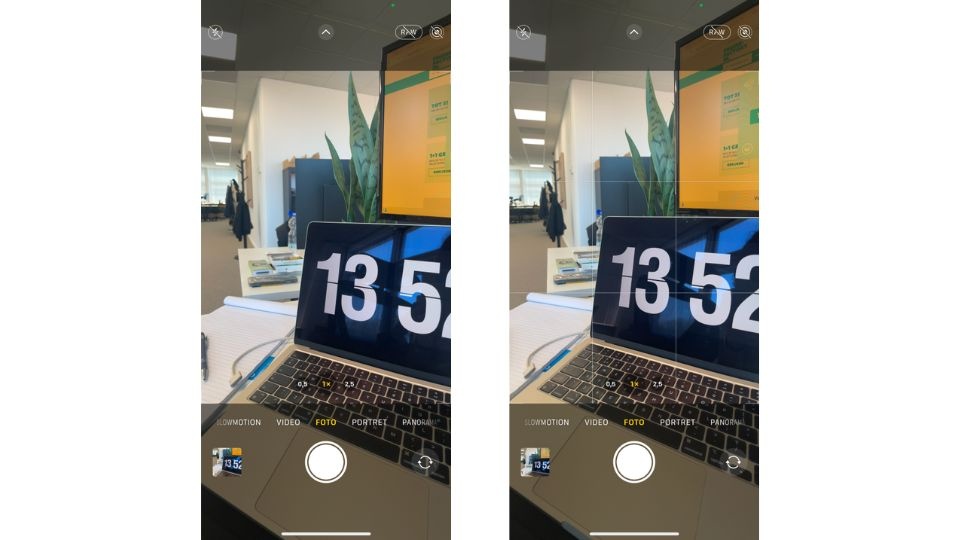
Het raster zorgt er dus voor dat je niet alleen de mooiste foto’s met je iPhone kan maken, maar ook dat je foto’s recht staan.
Tip 2: Vermijd het inzoomen en gebruiken van je flits
Als je de mooiste foto’s met je iPhone wilt maken, vermijd dan het inzoomen!
Er zijn twee soorten zoom, de optische en digitale. Nieuwere toestellen, vanaf de iPhone 7 Plus, met dubbele camera’s beschikken over de mogelijkheid om 2x optische zoom te realiseren. Dit gebeurt hardware matig en levert de beste resultaten op.
Je kan verder inzoomen tot 10x met je iPhone. Maar let wel op! Het gaat dan om digitale zoom. Dit is een softwarematige zoom en is niet super mooi voor het maken van je foto’s aangezien ze vaak onscherp en korrelig worden. Zeker een afrader dus! Je kan, als je foto kwalitatief goed is, er altijd voor kiezen om je foto later bij te snijden of eventueel te vergroten.
Flits
Het gebruiken van de flits-functie is ook niet altijd aan te raden. Met het gebruiken van de flits-functie overbelicht je namelijk vaak je foto’s. Een betere optie is om je foto achteraf te editen en lichter te maken.
Daarnaast kan het opzoeken van het juiste licht ook een heel groot verschil maken voor je foto’s. Door zorgvuldig te letten op waar het natuurlijk licht vandaan komt en vanuit welke hoek de foto’s worden gemaakt kun je ervoor zorgen dat je de mooiste foto’s met je iPhone kan maken.
Zorg ervoor dat je het onderwerp bijvoorbeeld niet tussen de camera en het licht plaats. Op deze manier wordt je foto wazig en zal er een donkere schaduw vallen over je onderwerp. Laat het licht in plaats daarvan van de zij- of voorkant op het onderwerp schijnen zodat je foto mooi en egaal is verlicht. Vermijd daarnaast ook donkere bomen en structuren wanneer je buiten bent en ga opzoek naar open stukken lucht.
Tip 3: Een nieuw perspectief
Iets anders wat je kan doen om nog mooiere foto’s met je iPhone te maken is het ondersteboven houden van je telefoon. Klinkt gek, maar werkt echt!
Doordat de camera op de iPhone rechtsboven zit zul je, hoe laag je ook gaat, nooit je camera op het laagste punt kunnen houden. Maar wanneer je je telefoon ondersteboven draait, verplaatst de camera naar het laagst mogelijke punt. Hierdoor kun je foto’s maken met een uniek, maar erg mooi, perspectief.
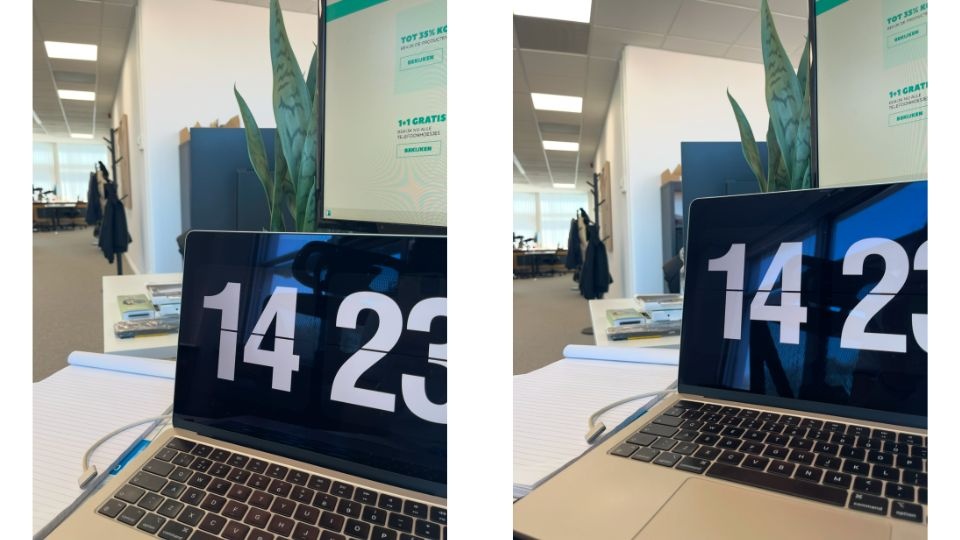
Tip 4: HDR-fotografie
Een zonnige dag waar veel felle zon, maar ook veel schaduw, is kan het voor je telefoon moeilijk maken om alles goed in beeld te brengen. Je krijgt dan vaak overbelichte, of juist onderbelichte, foto’s. De oplossing hiervoor is HDR!
HDR staat voor High Dynamic Range. Wat dit inhoud is dat je iPhone meerdere foto’s maakt op hetzelfde moment en deze dan combineert tot het beste beeld. De onderbelichte delen op de foto worden aangevuld met lichtere delen van de andere foto’s waardoor je eindigt met een optimaal resultaat.
Wanneer je op de HDR-knop klikt in de camera-app kan je deze in- of uitschakelen.
Slimme HDR
Naast de gewone HDR is er ook de slimme HDR. Het verschil is dat de slimme HDR meerdere foto’s maakt en combineert voor een nog beter resultaat. De slimme HDR-functie is beschikbaar vanaf de iPhone XR uit 2018. Ook dit is een functie die je kan aanzetten op je telefoon; dit doe je als volgt:
- Ga naar de Instellingen-app op je iPhone
- Ga naar Camera
- Zet de optie Slimme HDR aan
Je hebt de slimme HDR-functie nu aangezet.
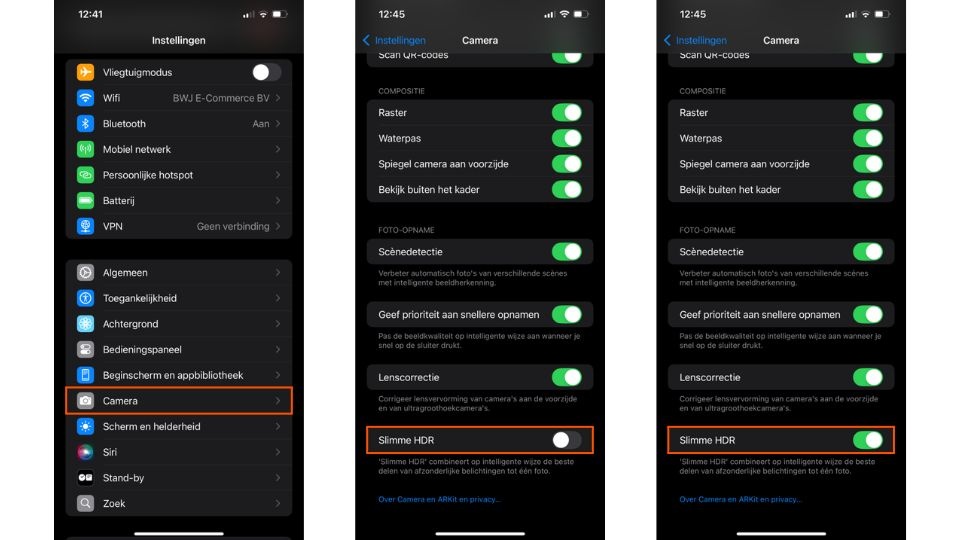
Tip 5: Practice makes perfect
Als laatste tip, hoe cliché het ook klinkt, blijf oefenen. Oefenen, oefenen en nog eens oefenen! Net als ieder andere skills geldt nu ook: hoe meer foto’s je maakt met je iPhone, hoe beter en mooier je foto’s zullen worden. Het kan even duren voordat je de juiste hoek of het perfecte licht voor je foto vindt, maar geef niet op en blijf proberen!
Diepte
Probeer daarnaast ook te spelen met diepte en scherpte in je foto’s; dit heeft namelijk een hele grote invloed op je foto’s.
Je iPhone heeft hier ook een handige tool voor. Je moet hiervoor wel de portret modes van je iPhone gebruiken. Wanneer je op de witte pijl in het midden van de bovenste balk klikt opent er een nieuwe balk onderaan je scherm en daar vind je de kleine letter “ƒ”. Als je hierop klikt krijg je een schuifbar met cijfers van 1.4 tot en met 16. Hoe lager je de schuifbar zet, hoe meer de focus op je onderwerp zal liggen en minder op de omgeving. Hoe hoger je de schuifbar zet, hoe minder de focus op het onderwerp van je foto ligt en hoe scherper de omgeving zal zijn.
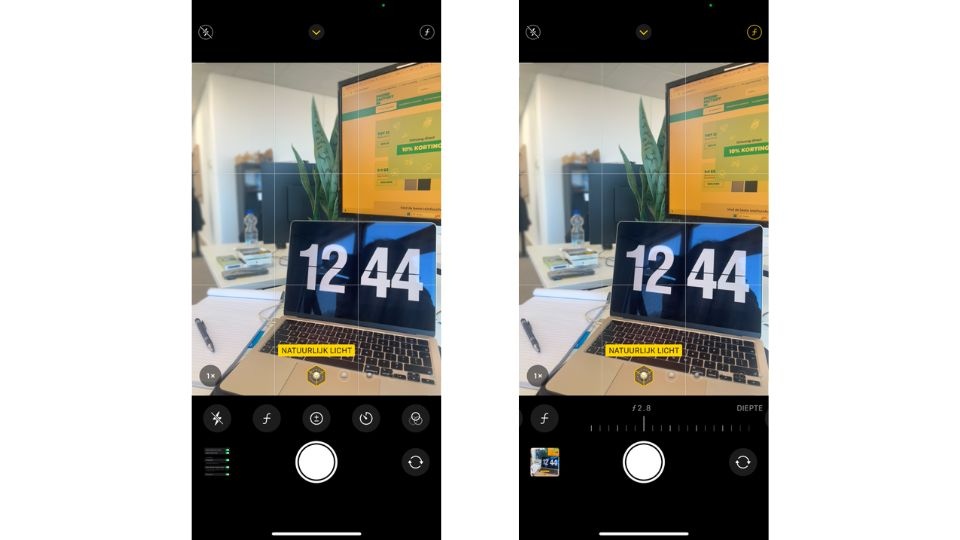
Bonus tip: Stick On Me
Helemaal alleen? Geen probleem, gebruik gewoon de Stick On Me telefoon zuignap! Dit is een handige tool die je op de achterkant van je hoesje kan plakken. Door de zuignapjes op de Stick On Me kan je je telefoon op iedere gladde ondergrond plakken, denk bijvoorbeeld aan een spiegel of raam. Je hoeft je telefoon dan ook niet meer vast te houden of awkward tegen een flesje water te steunen wanneer je een mooie foto wilt maken.

Welke iPhone ondersteunt HDR?
HDR staat voor High Dynamic Range. Met HDR maakt je telefoon meerdere foto’s tegelijk om de donkerdere en lichtere delen met de verschillende foto’s aan te vullen. Doordat je iPhone al deze foto’s met elkaar combineert eindig je met een perfect belichte foto.
In het tabel hieronder kun je zien of jouw iPhone de HDR-functie ondersteund.
| iPhone model | Ondersteunt HDR-functie? |
| iPhone 4 serie | HDR-functie |
| iPhone 5 serie | HDR-functie |
| iPhone 6 serie | HDR-functie |
| iPhone 7 serie | HDR-functie |
| iPhone 8 serie | HDR-functie |
| iPhone X | HDR-functie |
| iPhone SE 2016 | HDR-functie |
| iPhone 11 serie | Smart HDR-functie |
| iPhone 12 serie | Smart HDR-functie |
| iPhone 13 serie | Smart HDR-functie |
| iPhone 14 serie | Smart HDR-functie |
| iPhone 15 serie | Smart HDR-functie |
| iPhone 16 serie | Smart HDR-functie |
| iPhone XR | Smart HDR-functie |
| iPhone XS Max | Smart HDR-functie |
| iPhone SE 2020 (+nieuwer) | Smart HDR-functie |
Conclusie
Om het allemaal nog even kort op een rijtje te zetten:
- Zet het raster aan bij het maken van je foto’s;
- Probeer zo min mogelijk te zoomen en de flits te gebruiken;
- Draai je telefoon ondersteboven voor een uniek perspectief;
- Zet de HDR-functie aan voor het maken van je foto’s;
- En blijf oefenen en spelen met diepte;
Probeer deze tips en zie hoe jij straks de mooiste foto’s met je iPhone kan maken.
Veelgestelde vragen
Met welke iPhone maak ik de mooiste foto’s?
Hoe cliché het ook klinkt, voor de beste camera moet je bij de nieuwste iPhone zijn. Op dit moment is dat de iPhone 16. Apple blijft ieder jaar weer opnieuw de cameratechnologie verbeteren waardoor je de scherpste en mooiste foto’s kunt maken.
Als je echt intensief wilt gaan fotograferen met je telefoon zit je altijd goed met de Pro modellen. Deze toestellen bevatten meer geavanceerde camerafuncties dan de normale modellen waardoor je iPhone zonder moeite de mooiste foto’s maakt.
Hoe kan ik foto’s met een iPhone scherp houden?
Je kan je foto’s scherp houden door zo min mogelijk de zoom-functie van je iPhone te gebruiken; hierdoor worden je foto’s namelijk korrelig en onscherp.
Daarnaast kan je ook focussen op het belangrijkste van je foto door 2 seconden op je onderwerp te klikken. Je telefoon geeft dan aan dat de AE/AF vergrendeling is geactiveerd. Hiermee blijft je telefoon focussen op dat onderwerp, ook als je per ongeluk een klein beetje beweegt.
Hoe maak ik foto’s van betere kwaliteit met mijn iPhone?
Om de kwaliteit van je foto’s te verbeteren kun je de camera resolutie veranderen. Standaard staat de resolutie ingesteld op 24 MP maar je kan gemakkelijk schakelen tussen 12 MP, 24MP en 48 MP.
- Ga naar de Instellingen-app op je iPhone
- Ga naar Camera
- Ga naar Bestandsstructuren
- Ga naar Fotomodus en kies 12 of 24 MP
Als je wilt schakelen naar 48 MP doe je dat als volgt:
- Ga naar de Instellingen-app op je iPhone
- Ga naar Camera
- Ga naar bestandsstructuren
- Schakel Resolutieregelaar of ProRAW- en resolutieregelaar in







